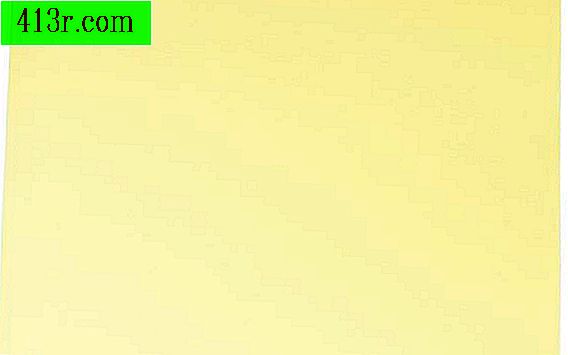Cara mengonfigurasi VNC Viewer
Langkah 1
Klik tombol Start Windows dan pilih "Programs" pada mesin host. Pilih "RealVNC" di menu. Pilih "User-Mode VNC" dan "Jalankan Server VNC".
Langkah 2
Klik pada tombol "Opsi" di menu untuk membuka properti koneksi. Klik pada tab "Koneksi".
Langkah 3
Centang kotak yang bertuliskan "Terima koneksi di port." Masukkan nomor port jika Anda tidak ingin menggunakan nilai default. Untuk sebagian besar instalasi, port default adalah port pilihan.
Langkah 4
Setel waktu dalam milidetik untuk memutuskan pengguna yang tidak aktif. Ini berguna ketika administrator terganggu dan lupa untuk memutus sambungan. Setelah tidak aktif untuk waktu yang ditentukan, VNC akan terputus secara otomatis.
Langkah 5
Centang kotak "Serve Java viewer pada port HTTP" untuk memungkinkan administrator menyambung ke mesin host melalui aplikasi browser.
Langkah 6
Klik pada tab "Otentikasi". Pilih tombol yang bertuliskan "VNC Password Authentication." Ini penting untuk alasan keamanan. Klik pada tombol "Konfigurasikan" dan masukkan nama pengguna dan kata sandi baru untuk memberi akses kepada pengguna.
Langkah 7
Klik pada tab "Desktop". Klik pada kotak centang untuk menghapus wallpaper dan pengaturannya. Ini membuat koneksi lebih efisien, karena mengunduh file gambar besar di latar belakang menghabiskan lebih banyak sumber daya dari koneksi.
Langkah 8
Klik pada tombol "Terima" untuk menyelesaikan konfigurasi. Minimalkan aplikasi VNC Viewer (ikon dibuat di baki sistem) dan biarkan komputer menyala untuk mengaksesnya nanti.